Excel: como filtrar de outra planilha
Você pode usar a seguinte sintaxe básica para filtrar dados de outra planilha do Excel:
=FILTER(Sheet1!A2:C11, Sheet1!B2:B11="Western")
Esta função específica retornará todas as linhas no intervalo A2:C11 da planilha intitulada All_Teams onde os valores no intervalo B2:B11 são iguais a “Ocidental”.
O exemplo a seguir mostra como usar essa sintaxe na prática.
Exemplo: Filtrar de outra planilha no Excel
Suponha que temos a seguinte planilha chamada All_Teams no Excel que contém dados sobre vários times de basquete:
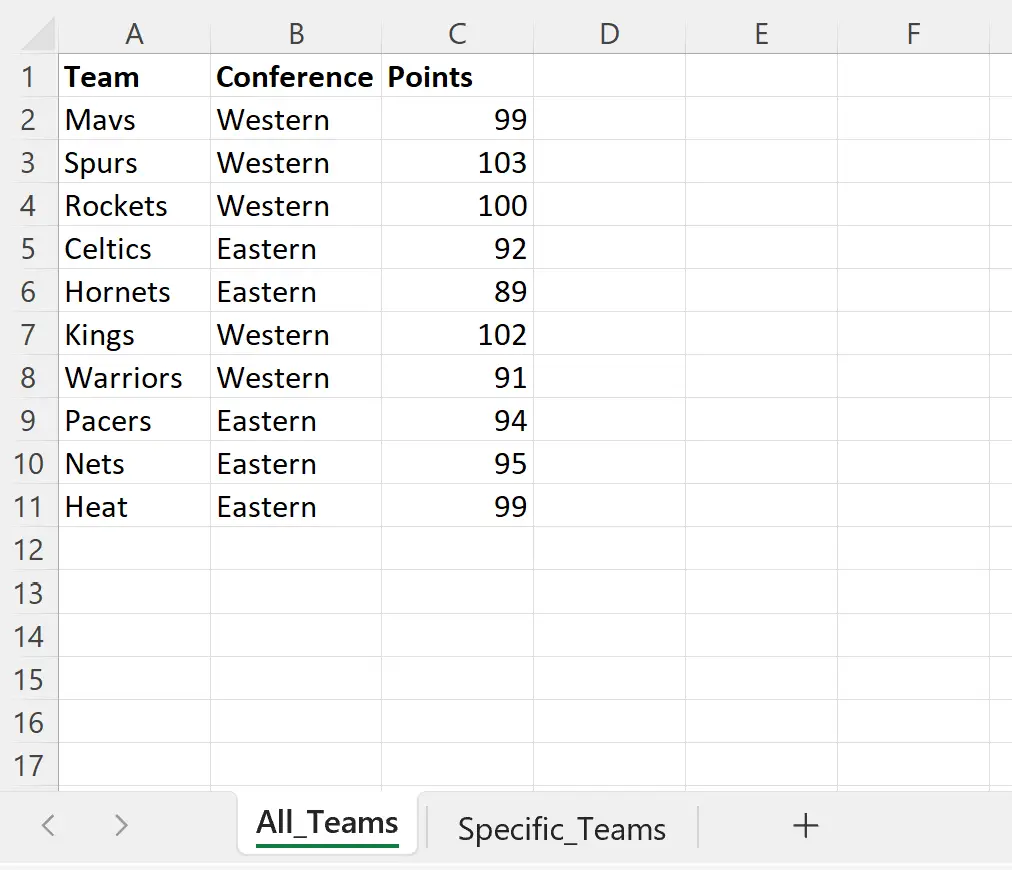
Agora digamos que queremos passar para a planilha chamada Specific_Teams e exibir apenas os All_Teams que fazem parte da Conferência Oeste.
Podemos usar a seguinte sintaxe para fazer isso:
=FILTER(Sheet1!A2:C11, Sheet1!B2:B11="Western")
Podemos digitar esta fórmula na célula A1 da planilha Specific_Teams :
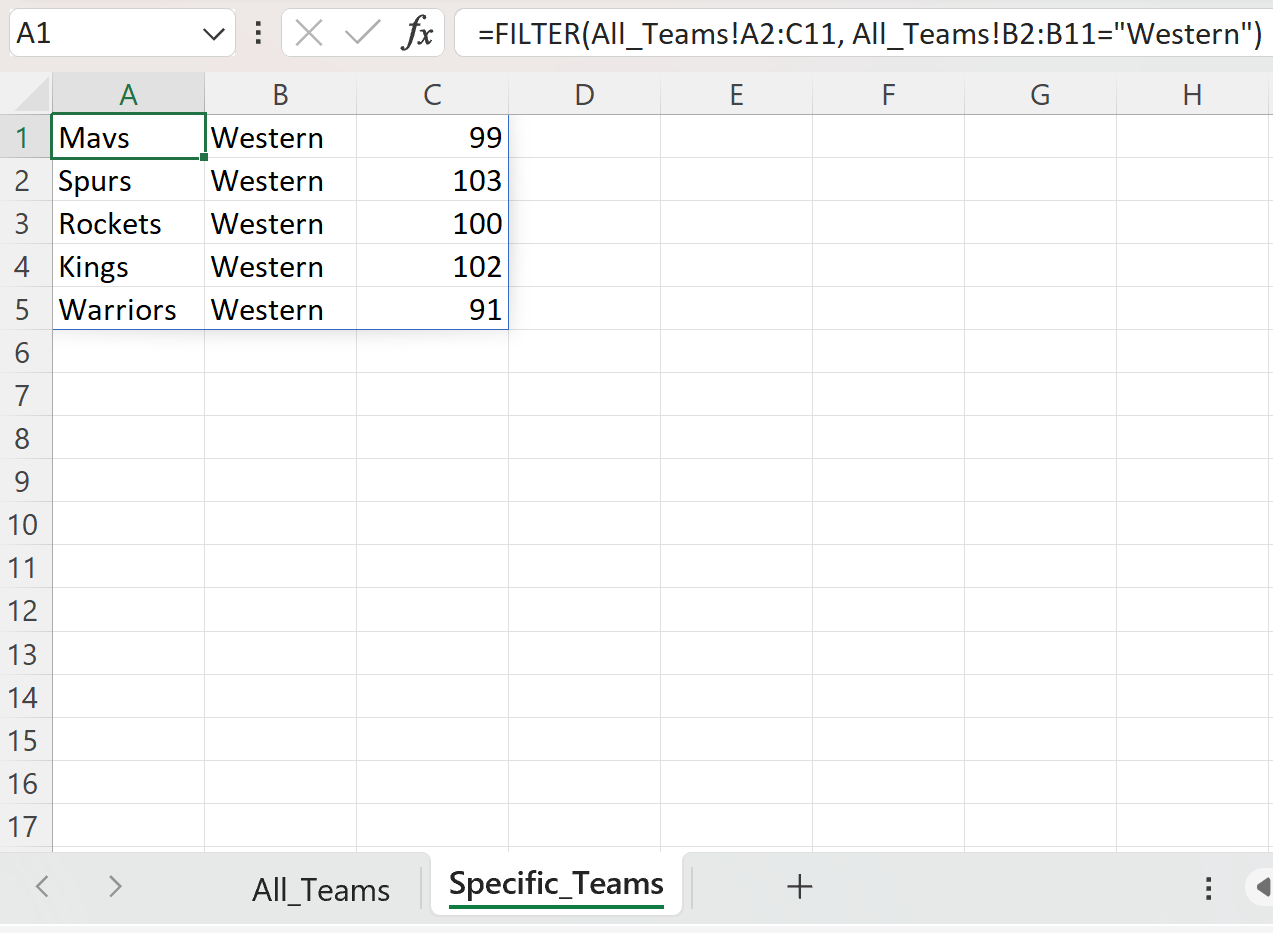
Observe que esta função FILTER retorna todas as linhas na planilha All_Teams onde a coluna da conferência é igual a “Western”.
Como evitar erros comuns com a função FILTER
Ao usar a função FILTER , você pode encontrar dois erros comuns:
Erro nº 1: usar intervalos de tamanhos diferentes
Você poderá receber um erro se usar dois intervalos de tamanho diferente.
Por exemplo, suponha que usamos a seguinte função FILTER :
= FILTER ( All_Teams!A1:C11 , All_Teams!B2:B11 = " Western " )
A primeira linha A1:C11 não contém o mesmo número de linhas que a segunda linha B2:B11 , portanto receberemos um erro.
Para corrigir esse erro, simplesmente certifique-se de que ambos os intervalos contenham o mesmo número de linhas.
Erro nº 2: usar aspas simples
Ao usar a função FILTER , você poderá receber um erro se usar aspas simples em vez de aspas duplas.
Por exemplo, suponha que usamos a seguinte função FILTER :
= FILTER ( All_Teams!A1:C11 , All_Teams!B2:B11 = ' Western ' )
Como colocamos a palavra Western entre aspas simples em vez de aspas duplas, receberíamos um erro.
Para corrigir esse erro, basta usar aspas duplas.
Nota : Você pode encontrar a documentação completa da função FILTER no Excel aqui .
Recursos adicionais
Os tutoriais a seguir explicam como realizar outras operações comuns no Excel:
Excel: como filtrar uma coluna com base em outra coluna
Excel: como filtrar por número de caracteres
Excel: como contar células filtradas com texto